电脑开机显示错误需重启(解决电脑开机错误的方法)
电脑开机显示错误并要求重新启动是我们在使用电脑时常遇到的问题之一。这种情况可能由多种原因引起,例如硬件故障、软件问题或操作系统错误。在本文中,我们将讨论如何解决电脑开机错误的问题,为您提供一些建议和方法。

1.检查电源连接
确保电脑的电源线和所有相关设备的连接是牢固的,检查电源插头是否正确插入电源插座,并确保没有松动或断开的连接。
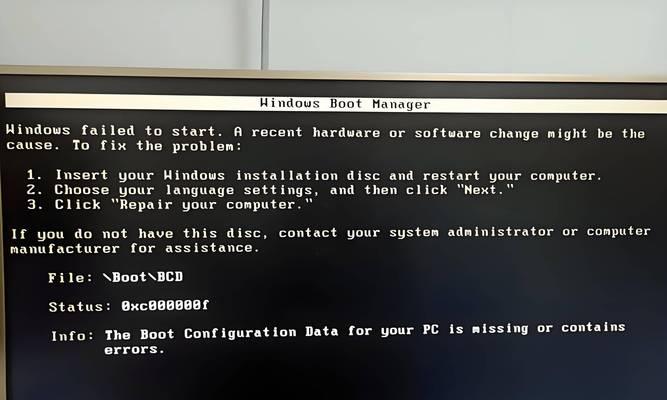
2.检查硬件设备
拔下所有外部设备,例如打印机、扫描仪、USB驱动器等,并重新启动电脑。有时候,某个硬件设备可能导致电脑开机错误。
3.检查硬盘驱动器
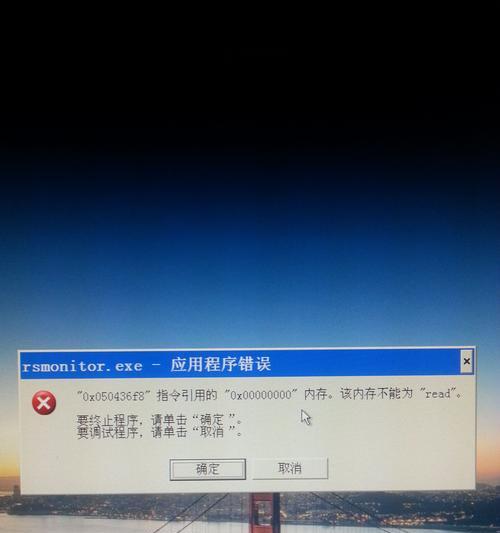
运行磁盘检查工具来扫描并修复硬盘驱动器上的错误。您可以通过打开“我的电脑”或“此电脑”文件夹,右键点击硬盘驱动器,选择“属性”,然后点击“工具”选项卡来访问磁盘检查工具。
4.检查内存
打开电脑的机箱,将内存条从插槽中取出,并再次插入。确保内存条完全插入,并且没有松动的现象。如果仍然有错误,可以尝试更换或增加内存条。
5.重新安装操作系统
如果以上方法都无效,您可能需要重新安装操作系统。备份重要的文件和数据后,使用安装光盘或U盘重新安装操作系统。
6.清理系统文件
运行磁盘清理工具来清理临时文件、缓存文件和垃圾文件。您可以通过按下Windows键+R键,在运行对话框中输入“cleanmgr”来访问磁盘清理工具。
7.更新驱动程序
更新驱动程序可以修复与硬件兼容性相关的问题。您可以访问电脑制造商的官方网站或使用驱动程序更新工具来更新驱动程序。
8.检查系统文件完整性
运行系统文件检查工具来扫描并修复任何损坏或缺失的系统文件。您可以按下Windows键+R键,在运行对话框中输入“sfc/scannow”来运行系统文件检查工具。
9.检查启动选项
使用Windows的“安全模式”或“最后一次正常工作的配置”启动电脑。这可以帮助您确定是否是某个启动选项导致了开机错误。
10.运行杀毒软件
使用更新的杀毒软件运行全面的系统扫描,以确保没有病毒或恶意软件引起的问题。
11.更新操作系统
确保您的操作系统是最新的版本。打开Windows更新,安装所有可用的更新。
12.检查BIOS设置
在开机时按下相应的键进入BIOS设置界面,检查硬件配置和启动选项是否正确。如果不确定如何操作,可以参考电脑制造商提供的手册或官方网站。
13.运行系统恢复
如果您之前创建了系统恢复点,可以尝试将电脑恢复到该点。这将使电脑回到之前正常工作的状态。
14.寻求专业帮助
如果以上方法都无效,您可能需要寻求专业的电脑维修师傅的帮助。他们可以进行更详细的故障排除,并为您提供适当的解决方案。
15.
电脑开机显示错误并要求重新启动可能是由于多种原因引起的。通过检查电源连接、硬件设备、内存、硬盘驱动器以及运行一些工具和程序,您有望解决这个问题。如果您仍然无法解决电脑开机错误,请考虑寻求专业帮助。记住,备份重要数据是解决问题之前的重要步骤。
标签: 电脑开机错误
相关文章

最新评论